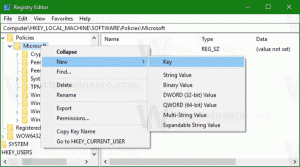Windows10のWindowsStoreを使用して、大きなアプリを別のドライブにインストールします
さらに別の興味深い機能は、次のWindows 10 AnniversaryUpdateにあります。 ユーザーは別のドライブを選択して大きなアプリをインストールし、システムドライブのスペースを節約できます。
次のスクリーンショットは、この便利な機能の動作を示しています。
画像クレジット: Neowin.
このオプションは、大規模なアプリやゲームで利用できます。 どのアプリのサイズがオプションの表示を正確にトリガーするかは明確ではありませんが、小さいアプリは引き続き[設定]で設定されているデフォルトの場所を使用します。 アプリのデフォルトの場所を決定するために使用されるデバイスの空き容量に依存する可能性があります。
これは、ストアアプリを積極的に使用するユーザーにとって間違いなく改善です。 これは、[設定]でストアアプリのデフォルトのインストール場所を選択できるオプションへの優れた追加機能です。 詳細については、この記事を参照してください。 Windows10の別のドライブまたはパーティションにアプリを移動する.
この新機能は、ビルド14366および14361で機能することが知られています。
この変更は役に立ちましたか? コメントで教えてください。